
Ajouter un effet de surlignage à du texte dans Keynote sur Mac
Vous pouvez ajouter une couleur derrière toute sélection de texte (des caractères individuels, des mots ou des paragraphes entiers) pour ajouter un effet de surlignage.
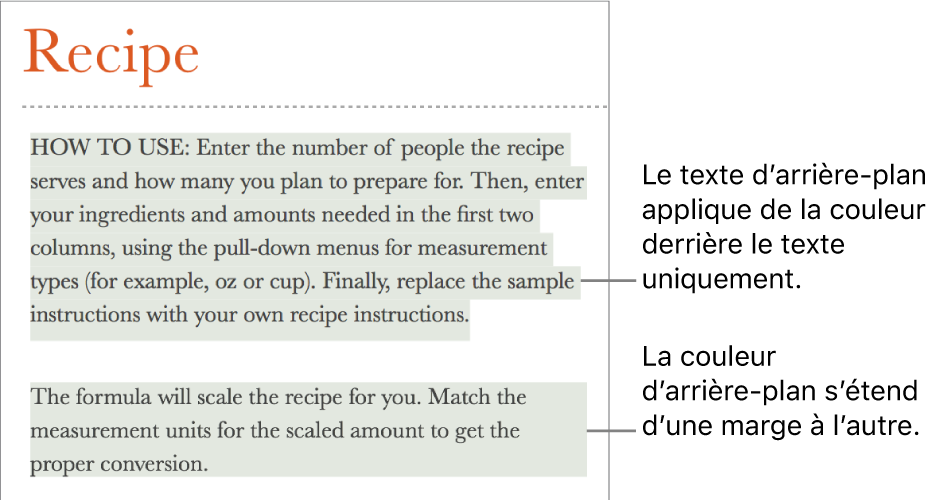
Remarque : vous pouvez également surligner du texte à des fins de révision en utilisant les commandes du menu Insertion ou en ajoutant un commentaire. Ces surlignages n’apparaissent pas dans les présentations imprimées. Pour en savoir plus ce type de surlignage, consultez la rubrique Ajouter et imprimer des commentaires dans Keynote sur Mac.
Ajouter une couleur d’arrière-plan à du texte
Accédez à l’app Keynote
 sur votre Mac.
sur votre Mac.Ouvrez une présentation, puis sélectionnez le texte à surligner.
Si le texte est dans une zone de texte ou dans une figure, le fait de cliquer sur la zone de texte ou la figure sélectionne tout le texte s’y trouvant.
Dans la barre latérale Format
 , cliquez sur l’onglet Texte, puis cliquez sur le bouton Style vers le haut de la barre latérale.
, cliquez sur l’onglet Texte, puis cliquez sur le bouton Style vers le haut de la barre latérale.Dans la section Police, cliquez sur
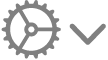 .
.En regard de Couleur de fond du texte, cliquez sur la source de couleur située à gauche ou sur la roue des couleurs située à droite, puis sélectionnez une couleur.
La source de couleur indique les couleurs qui correspondent au thème que vous utilisez. La roue des couleurs ouvre la fenêtre des couleurs où vous pouvez choisir n’importe quelle couleur.
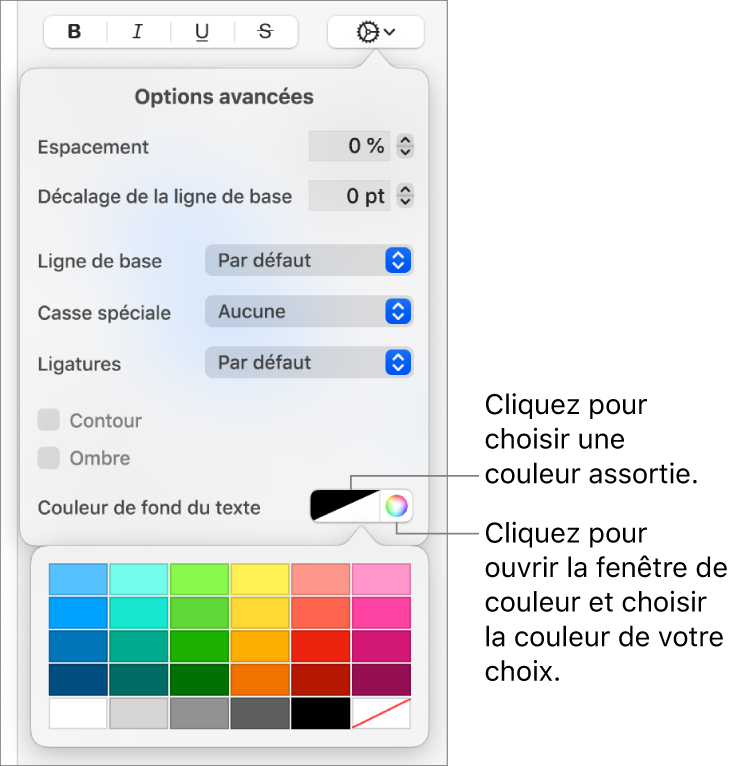
Cliquez à n’importe quel endroit de la diapositive pour fermer les commandes et appliquer la couleur.
Astuce : si vous ajoutez souvent des couleurs derrière du texte, vous pouvez créer un style de caractère utilisant une couleur de fond du texte spécifique. Vous pouvez ensuite choisir ce style depuis le menu local Styles de caractère pour surligner le texte avec cette couleur. Vous pouvez également créer un raccourci clavier pour appliquer le style de caractère.

Supprimer une couleur d’arrière-plan dans du texte
Si la couleur que vous souhaitez supprimer se trouve derrière des mots sélectionnés dans une ligne ou une phrase et ne recouvre pas tout le paragraphe dans un même bloc de couleur, vous pouvez utiliser la méthode suivante pour la supprimer.
Accédez à l’app Keynote
 sur votre Mac.
sur votre Mac.Ouvrez une présentation, puis sélectionnez le texte spécifique ou cliquez dans le texte.
Si un commentaire s’ouvre, cliquez sur Supprimer dans le commentaire. Le surlignage a été ajouté à l’aide du menu Insertion ou par l’ajout d’un commentaire (davantage d’informations sont disponibles en haut de cette page). Si aucun commentaire ne s’ouvre, passez aux étapes suivantes.
Dans la barre latérale Format
 , cliquez sur l’onglet Texte, puis cliquez sur le bouton Style vers le haut de la barre latérale.
, cliquez sur l’onglet Texte, puis cliquez sur le bouton Style vers le haut de la barre latérale.Dans la section Police, cliquez sur
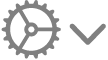 .
.En regard de « Couleur de fond du texte », cliquez sur la source de couleurs située à gauche, puis sur l’échantillon barré en diagonale dans le coin inférieur droit.
Ajouter une couleur d’arrière-plan à un paragraphe
Utilisez la méthode suivante pour ajouter un bloc de couleur derrière un paragraphe.
Accédez à l’app Keynote
 sur votre Mac.
sur votre Mac.Ouvrez une présentation, puis cliquez sur le paragraphe (ou sélectionnez plusieurs paragraphes) auquel vous voulez ajouter une couleur d’arrière-plan.
Astuce : si vous ne souhaitez pas que les paragraphes suivants utilisent la couleur d’arrière-plan, ajoutez-la après avoir appuyé sur Retour afin de commencer un nouveau paragraphe ou après avoir saisi du texte.
Dans la barre latérale Format
 , cliquez sur l’onglet Texte, puis cliquez sur le bouton Disposition vers le haut de la barre latérale.
, cliquez sur l’onglet Texte, puis cliquez sur le bouton Disposition vers le haut de la barre latérale.Dans la section « Arrière-plan du paragraphe », effectuez l’une des opérations suivantes :
Choisir une couleur conçue pour correspondre à votre thème : Cliquez sur la source de couleur à gauche, puis choisissez une couleur.
Choisir n’importe quelle couleur : Cliquez sur la roue des couleurs, puis choisissez une couleur dans la fenêtre des couleurs.
Supprimer la couleur d’arrière-plan d’un paragraphe
Si la couleur à supprimer est un bloc de couleur derrière un ou plusieurs paragraphes, vous pouvez utiliser la méthode suivante pour la supprimer.
Accédez à l’app Keynote
 sur votre Mac.
sur votre Mac.Ouvrez une présentation, puis sélectionnez les paragraphes dont vous souhaitez supprimer la couleur d’arrière-plan.
Dans la barre latérale Format
 , cliquez sur l’onglet Texte, puis cliquez sur le bouton Disposition vers le haut de la barre latérale.
, cliquez sur l’onglet Texte, puis cliquez sur le bouton Disposition vers le haut de la barre latérale.Cliquez sur la flèche d’affichage en regard de « Bordures et règles ».
Dans la section Arrière-plan du paragraphe, cliquez sur la source de couleurs située à gauche, puis sur l’échantillon barré en diagonale dans le coin inférieur droit.
Si la couleur n’est pas supprimée, il se peut qu’elle soit une couleur de remplissage de la zone de texte. Consultez la rubrique Supprimer un remplissage.